文章詳情頁
Win10任務欄怎么全透明化?Win10任務欄全透明化設置方法
瀏覽:3日期:2022-07-09 18:09:54
Win10任務欄怎么全透明化?Win10系統是目前用戶使用最多的電腦操作系統,系統功能齊全,可以滿足一些網友的個性化需求,比如說想要任務欄全透明等操作。有小伙伴就想了解Win10任務欄怎么全透明化,下面小編就教下大家win10怎么設置任務欄全透明。
Win10任務欄全透明化設置方法
1、在電腦上點擊開始按鈕,在彈出菜單中找到并點擊Microsoft Store菜單項,或是點擊開始菜單中的Microsoft store的磁貼打開。
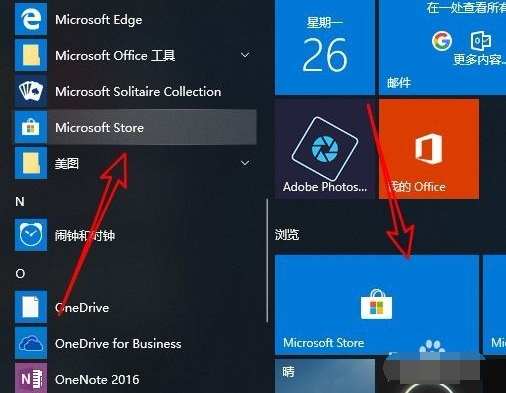
2、接著在打開的應用商店軟件主界面,點擊右上角的“搜索”按鈕。
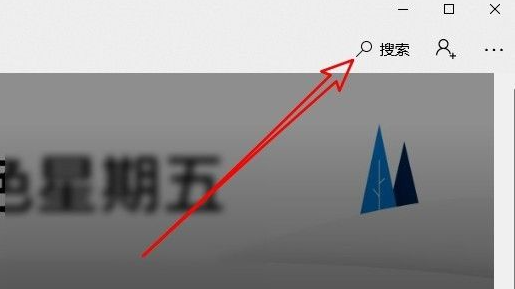
3、在打開的應用商店搜索框中輸入TranslucentTB進行搜索,然后點擊搜索結果中的TranslucentTB圖標。
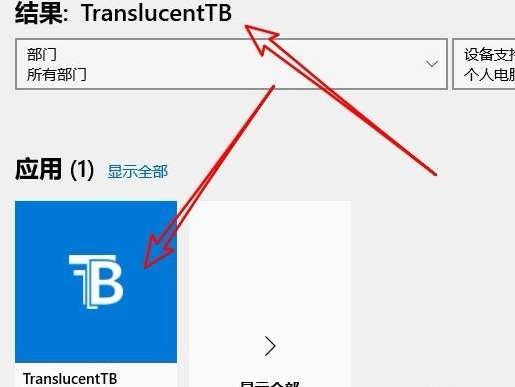
4、在打開的TranslucentTB窗口中,我們點擊下面的“獲取”按鈕。
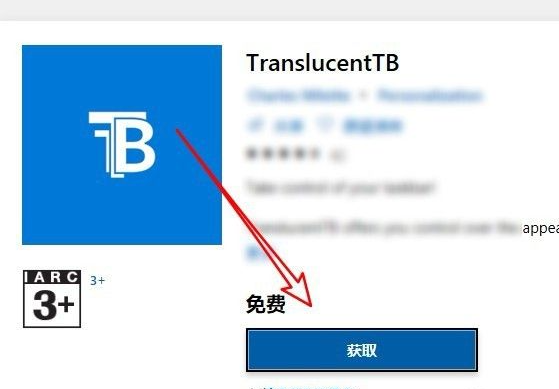
5、這時TranslucentTB就會自動下載并進行安裝,安裝完成后,點擊開始菜單中的TranslucentTB菜單項。
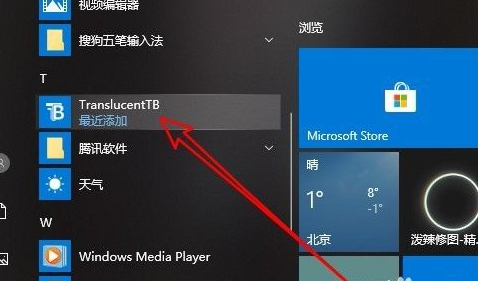
6、這時軟件就會自動設置任務欄,現在可以看到當前的任務欄已完全透明了。與壁紙完全融合在一起。
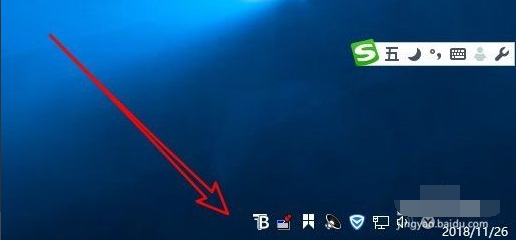
以上便是讓win10任務欄全透明的設置方法,有需要的小伙伴可以去下載使用哦。
相關文章:
1. 企業 Win10 設備出現開始菜單和任務欄快捷方式消失問題,微軟展開調查2. uos截圖保存在哪? UOS設置截圖圖片保存位置的技巧3. 如何雙啟動Win11和Linux系統?Win11 和 Linux雙系統安裝教程4. 統信UOS系統怎么禁止窗口特效? 統信關閉窗口特效的技巧5. UOS系統怎么滾動截圖? UOS滾動截圖的使用方法6. 更新FreeBSD Port Tree的幾種方法小結7. 統信uos操作系統怎么激活? 統信UOS系統家庭版激活教程8. grub2引導freebsd詳解9. UOS應用商店不能用怎么辦? uos系統應用商店不能使用的解決辦法10. OPENBSD上的ADSL和防火墻設置配置
排行榜

 網公網安備
網公網安備